修復:無法從 Windows 刪除可疑文件

您的計算機上存在可疑或受損的文件可能會導致惡意軟件或病毒感染以及滲透漏洞。然而,許多用戶報告無法從 Windows 中刪除可疑文件。
因此,令許多用戶煩惱的問題是如何強制刪除或移除可疑文件?本指南將提供解決該問題的潛在解決方案。
為什麼我無法刪除可疑文件?
許多因素可能導致無法從 Windows 計算機中刪除文件夾或文件。一些值得注意的是:
- 該文件可能具有受限權限,導致您無法刪除它。
- 如果該文件當前被正在運行的程序或系統進程使用,
- 在某些情況下,您的操作系統可能具有內置保護功能,可以防止刪除關鍵系統文件,以避免意外損壞,即使被標記為可疑也是如此。
- 可疑文件可能是惡意軟件或病毒的一部分,它們拒絕刪除以維持其在系統上的存在。
- 系統文件或磁盤問題有時會導致無法刪除可疑文件。
- 文件類型或格式以及只讀介質(如 CD 或 DVD)上的文件可能是導致文件不可刪除的原因。
不過,您可以執行一些詳細步驟來解決刪除可疑文件時遇到的問題。繼續下一節查看一些內容。
如何強制刪除可疑文件?
在進行任何操作之前,請嘗試以下初步檢查:
- 關閉後台運行的應用程序,這些應用程序可能會干擾或使用您要刪除的文件。
- 確保您擁有刪除該文件所需的權限。
- 嘗試以管理員身份運行您正在使用的應用程序來刪除文件。
- 使用可靠的防病毒或反惡意軟件軟件運行完整的系統掃描,以檢查是否存在阻止刪除的潛在威脅。
- 使用內置的 Windows 檢查磁盤實用程序掃描並修復阻礙文件刪除的任何磁盤錯誤。
1.使用命令提示符強制刪除可疑文件
- 左鍵單擊“開始”按鈕,鍵入命令提示符,然後單擊“以管理員身份運行”選項。
- 在用戶帳戶控制 (UAC)提示上單擊“是” 。
- 使用以下命令導航到文件位置,然後按Enter:
cd C:\Path\to\file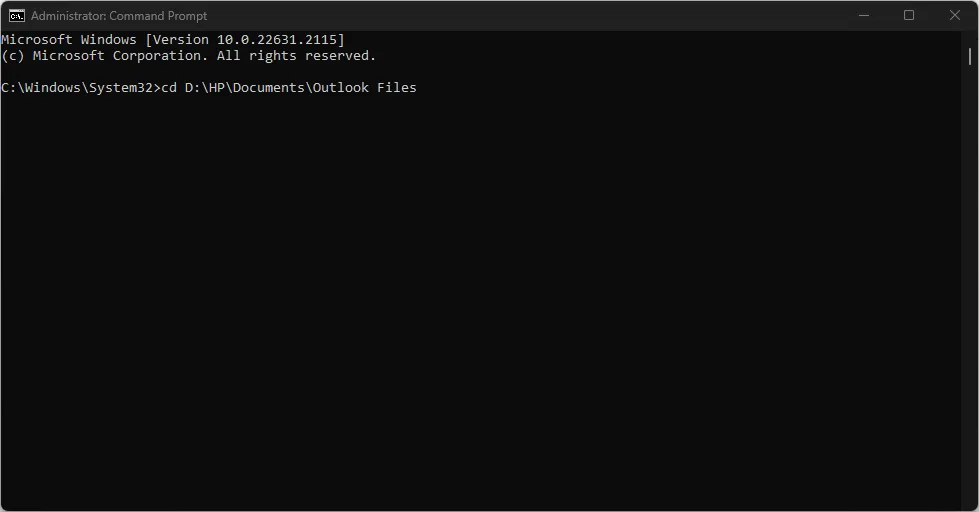
- 在正確的目錄中鍵入此內容並按Enter:
del /f filename.extension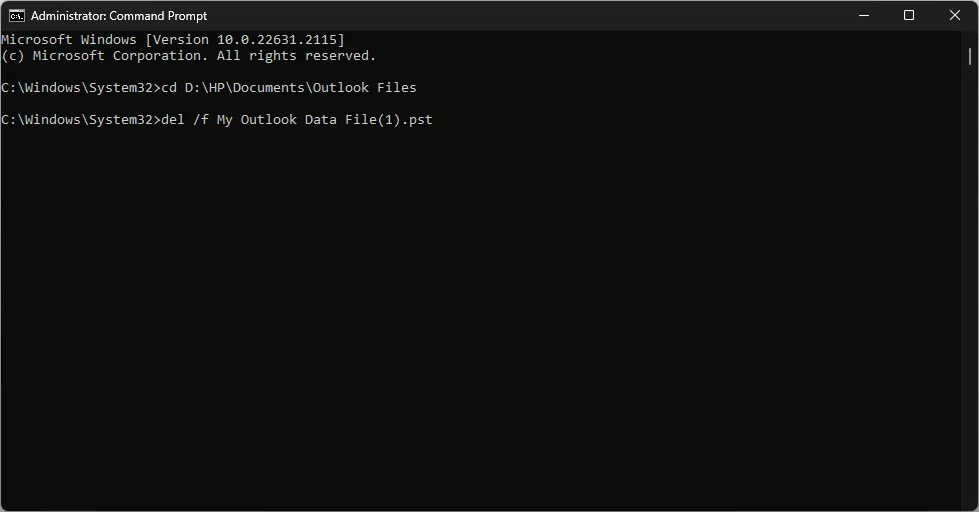
- 將 filename.extension 替換為要刪除的文件名。
/ f 標誌強制刪除而不提示確認,並覆蓋導致無法刪除可疑文件的任何干擾。此外,它還會在未經許可或安全訪問的情況下啟動文件刪除過程。
2.安全模式下刪除文件
- 按Windows+I鍵打開“設置”應用程序。
- 單擊“系統”並選擇“恢復”。
- 在“高級啟動”下,單擊“立即重新啟動”。
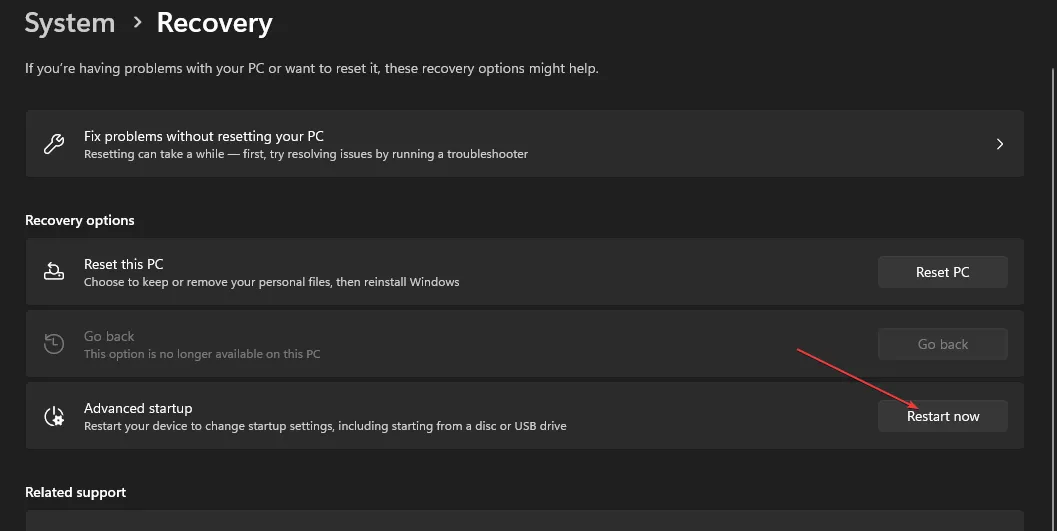
- 計算機重新啟動後,在“選擇一個選項”屏幕上,選擇“疑難解答”。
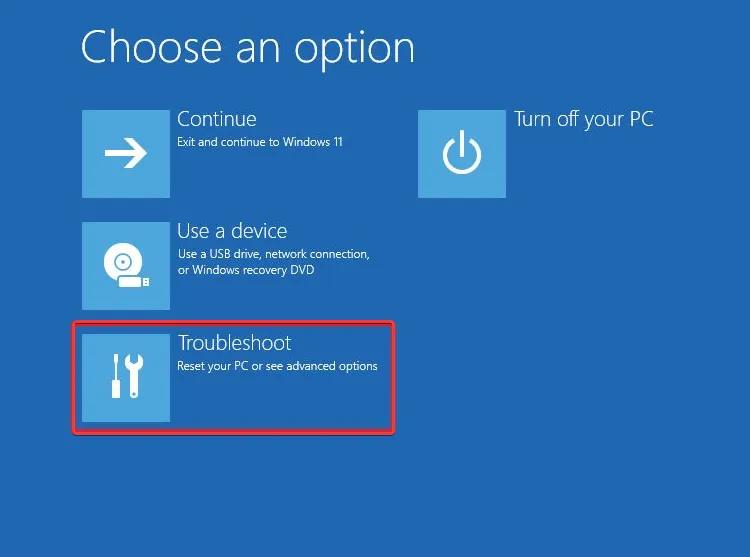
- 然後單擊高級選項。選擇啟動設置。
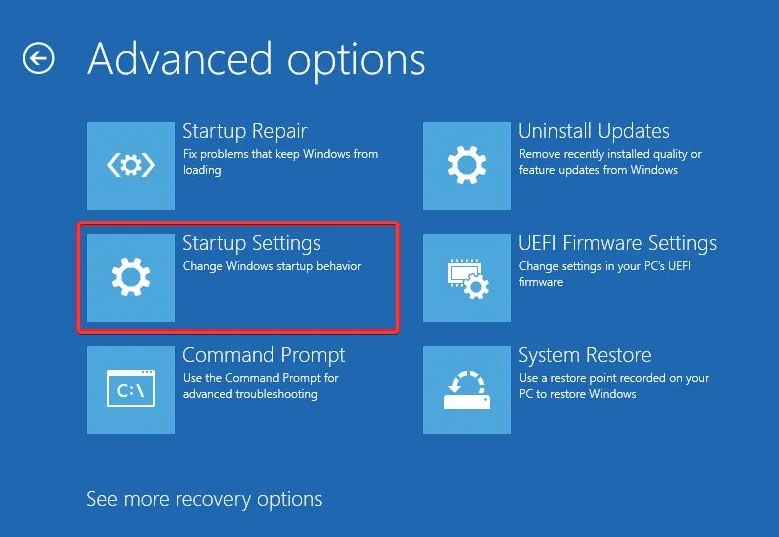
- 選擇F4 啟用安全模式並單擊重新啟動。
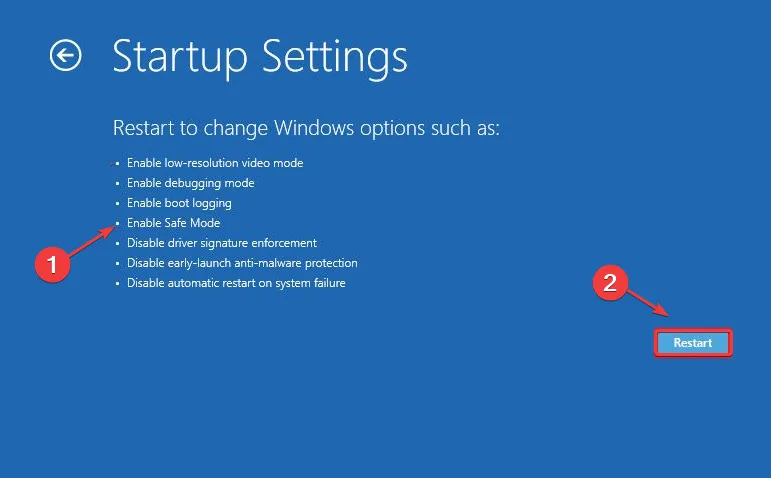
- 進入安全模式後,轉到可疑文件的文件位置並嘗試將其刪除。
以安全模式啟動 Windows 使其能夠以最少的驅動程序和進程啟動。此過程有助於繞過使用該文件的任何系統驅動程序或進程並防止其被刪除。



發佈留言